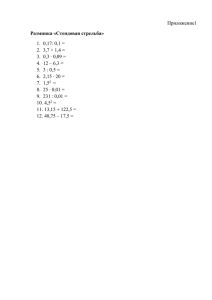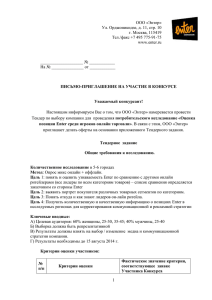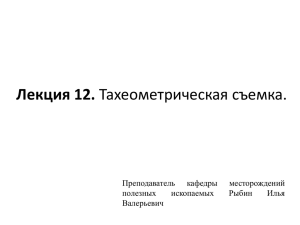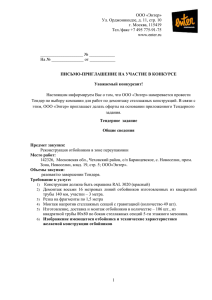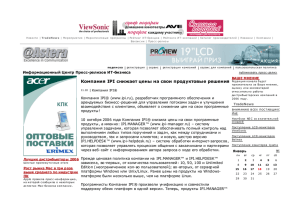ИНСТРУКЦИЯ К ПРОГРАММЕ IPI-RES2
advertisement
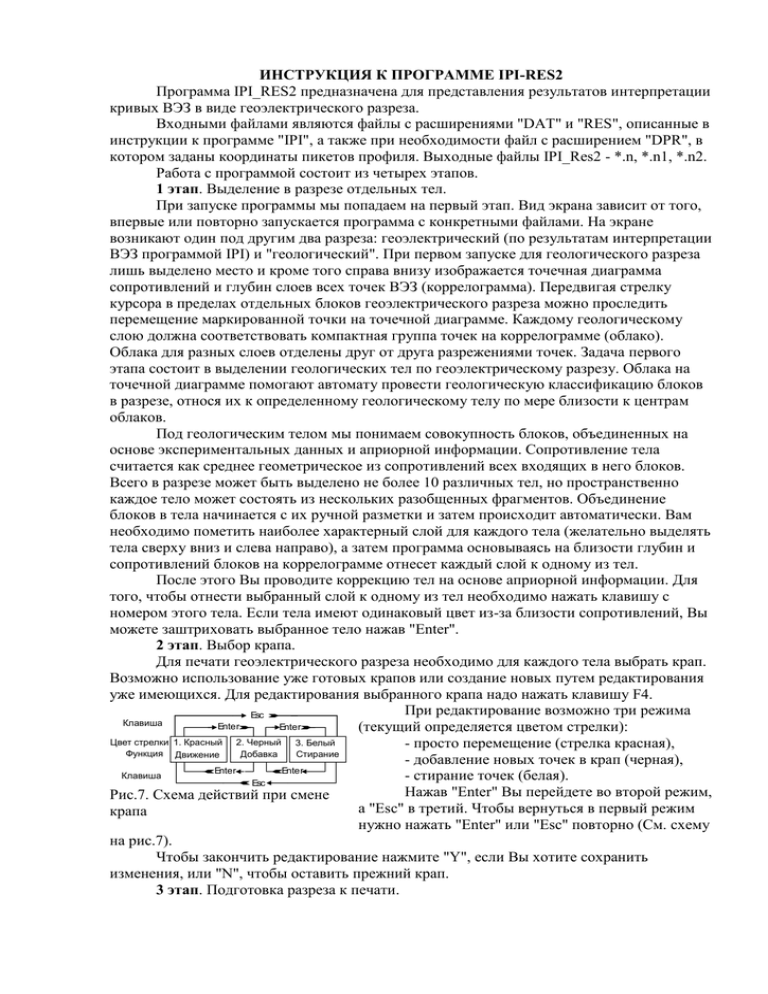
ИНСТРУКЦИЯ К ПРОГРАММЕ IPI-RES2 Программа IPI_RES2 предназначена для представления результатов интерпретации кривых ВЭЗ в виде геоэлектрического разреза. Входными файлами являются файлы с расширениями "DAT" и "RES", описанные в инструкции к программе "IPI", а также при необходимости файл с расширением "DPR", в котором заданы координаты пикетов профиля. Выходные файлы IPI_Res2 - *.n, *.n1, *.n2. Работа с программой состоит из четырех этапов. 1 этап. Выделение в разрезе отдельных тел. При запуске программы мы попадаем на первый этап. Вид экрана зависит от того, впервые или повторно запускается программа с конкретными файлами. На экране возникают один под другим два разреза: геоэлектрический (по результатам интерпретации ВЭЗ программой IPI) и "геологический". При первом запуске для геологического разреза лишь выделено место и кроме того справа внизу изображается точечная диаграмма сопротивлений и глубин слоев всех точек ВЭЗ (коррелограмма). Передвигая стрелку курсора в пределах отдельных блоков геоэлектрического разреза можно проследить перемещение маркированной точки на точечной диаграмме. Каждому геологическому слою должна соответствовать компактная группа точек на коррелограмме (облако). Облака для разных слоев отделены друг от друга разрежениями точек. Задача первого этапа состоит в выделении геологических тел по геоэлектрическому разрезу. Облака на точечной диаграмме помогают автомату провести геологическую классификацию блоков в разрезе, относя их к определенному геологическому телу по мере близости к центрам облаков. Под геологическим телом мы понимаем совокупность блоков, объединенных на основе экспериментальных данных и априорной информации. Сопротивление тела считается как среднее геометрическое из сопротивлений всех входящих в него блоков. Всего в разрезе может быть выделено не более 10 различных тел, но пространственно каждое тело может состоять из нескольких разобщенных фрагментов. Объединение блоков в тела начинается с их ручной разметки и затем происходит автоматически. Вам необходимо пометить наиболее характерный слой для каждого тела (желательно выделять тела сверху вниз и слева направо), а затем программа основываясь на близости глубин и сопротивлений блоков на коррелограмме отнесет каждый слой к одному из тел. После этого Вы проводите коррекцию тел на основе априорной информации. Для того, чтобы отнести выбранный слой к одному из тел необходимо нажать клавишу с номером этого тела. Если тела имеют одинаковый цвет из-за близости сопротивлений, Вы можете заштриховать выбранное тело нажав "Enter". 2 этап. Выбор крапа. Для печати геоэлектрического разреза необходимо для каждого тела выбрать крап. Возможно использование уже готовых крапов или создание новых путем редактирования уже имеющихся. Для редактирования выбранного крапа надо нажать клавишу F4. При редактирование возможно три режима Esc Клавиша Enter Enter (текущий определяется цветом стрелки): Цвет стрелки 1. Красный 2. Черный 3. Белый - просто перемещение (стрелка красная), Функция Движение Добавка Стирание - добавление новых точек в крап (черная), Enter Enter Клавиша - стирание точек (белая). Esc Нажав "Enter" Вы перейдете во второй режим, Рис.7. Схема действий при смене а "Esc" в третий. Чтобы вернуться в первый режим крапа нужно нажать "Enter" или "Esc" повторно (См. схему на рис.7). Чтобы закончить редактирование нажмите "Y", если Вы хотите сохранить изменения, или "N", чтобы оставить прежний крап. 3 этап. Подготовка разреза к печати. Перед печатью разреза необходимо 2 6 10 выбрать масштаб и ввести комментарии для 14 10 18 22 каждого тела. Длина рисунка определяется 26 20 30 горизонтальным масштабом и выводится в 34 108 38 30 46 нижнем правом углу экрана. Ширина рисунка 50 403 40 фиксирована и зависит только от типа дисплея 47.3 50 (VGA / EGA), поэтому нижняя часть разреза на Z, м рисунке может быть не видна. Комментарий для Рис.8. Пример разреза, каждого тела может состоять из трех строк по 18 подготовленного в программе символов каждой. Порядок расположения IPI_Res2 комментариев определяется порядковым номером тела, но при желании их всегда можно переставить местами, выделив комментарий "пробелом", затем перейдя на новой место нажать "Enter". 4 этап. Печать. Передача информации на принтер происходит через порт LPT1. Для аварийного прекращения печати нажмите "Esc". Программа работает с матричными Epsonсовместимыми и лазерными HP LJ-совместимыми принтерами (См. пояснения в файле Rus_r2.cmd). Масштабы задаваемые в программе на разных типах принтеров несколько отличаются от заказанных. Кроме прямой печати на принтеры возможно сохранение изображений в формате *.dxf (пакета AutoCad). Формат *.dxf понимают программы CorelDraw и (после перекодировки) - Draw Perfect - Word Perfect. AutoCad - это мощная система, которая способна обеспечить более точное соответствие масштабов для любых принтеров (после юстировки). Возможно спасение изображения в формате Windows *.bmp, с последующим преобразованием к другим графическим форматам *.pcx, *.wpg для создания картинок в тексте отчета и печати и печати через Windows на любых типах принтеров. Примечание. При повторной работе с одним и тем же профилем программа восстанавливает все предыдущие установки (распределение слоев в тела, крап, масштаб, комментарии). Вся эта информация хранится в файлах с расширениями "N", "N2" и "N3". Если программой IPI изменено ЧИСЛО СЛОЕВ какой-либо модели, то запуск RES2 из-за нестыковки нового *.res и старых *.N, N2, N3 иногда может вызвать сбой программы. В этом случае файлы N нужно стереть и создать заново. Структура файла "DPR". Первая строка: ключ ввода X-координат [и единица измерения]. Ключ ввода равен 1, если шаг между пикетами фиксирован, или -1, если шаг непостоянен. Единица измерения - это либо число, на которое нужно умножить значения X-координат всех пикетов, чтобы перевести их в метры, либо "km", если X-координаты указаны в километрах. Вторая строка: если ключ ввода X-координат равен 1, то задается одно число - шаг по профилю, если -1, то задается строка с X-координатами всех пикетов профиля. Третья строка: символ "+" в первой позиции. Этот символ - разделитель между вводом X-координат и высотами пикетов. Четвертая строка: ключ ввода высот пикетов [и единица измерения]. Ключ ввода - это 0, 1 или 2. Единица измерения - тоже что и для X-координат пикетов только для высот (см. первую строку файла). Пятая строка: Если ключ ввода высот равен 0, то эта строка отсутствует и высоты всех пикетов считаются равными нулю. Если ключ ввода равен 1, то вводятся координаты высот всех пикетов. Если ключ ввода равен 2, то вводятся координаты отдельных точек на профиле, а высоты пикетов профиля будут рассчитаны с помощью линейной интерполяции между заданными точками. Координаты каждой точки вводятся с новой строки: первое число Xкоордината, второе - высота пикета. --------------------------- Пример 1 -------------------------1 km ¦ шаг между пикетами фиксирован, в км 1 ¦ шаг между пикетами 1 км + ¦ разделитель 1 100 ¦ вводятся высоты для всех пикетов 3 4 5 5 3 -1 -1 0 ¦ высоты пикетов в м деленные на 100 --------------------------- Пример 2 --------------------------1 1000 1 2 4 6 7 8 8.5 ¦ X-координаты пикетов в км + 2 100 04 ¦ X-координаты в км и высоты в 5.5 2 ¦ сотнях метров отдельных точек 8 -1 90